什么是Maven
Maven是一种项目管理工具,基于POM(项目对象模型),帮助实现管理依赖,以及项目的构建、发布、部署、生成报告等。
Maven的安装
从官网下载Maven
https://maven.apache.org/download.cgi
配置环境变量

在Path变量中,添加 ;%MAVEN_HOME%\bin

命令行中查看是否安装成功

Maven常用命令
mvn -version 查看版本
mvn compile 编译项目
mvn test 运行单元测试
mvn package 项目打包
mvn clean 删除target目录
mvn install 安装打包好的项目jar包到仓库
mvn archetype:generate 构建项目目录
参数:-DgroupId=组织名 -DartifactId=项目名 -Dversion=版本 -Dpackage=包
使用IDEA配置Maven
点击File菜单 -> Settings -> Build Tools 找到Maven

Maven home directory 可以配置Maven所在的目录
User settings file 是配置文件的路径,maven的settings配置,建议使用这个路径,也可以使用下载的maven中conf文件夹下的settings.xml,这里简单说一下,默认是用的国外的中央仓库,不过下载的速度非常慢,我们这里可以使用阿里的中央仓库,在你的settings.xml文件中加入:
<mirrors>
<mirror>
<id>alimaven</id>
<mirrorOf>central</mirrorOf>
<name>aliyun maven</name>
<url>http://maven.aliyun.com/nexus/content/repositories/central/</url>
</mirror>
Local repository 是本地仓库的路径
IDEA创建Maven项目
点击File -> New -> Project
1,建普通maven项目

选中maven,next


这样maven就创建成功了
2,创建web项目



最后确认项目

Maven的结构
创建完项目后,会出现这个,import changes是导入配置的修改,后面的选项是每次修改配置后自动导入,点击import changes

创建完毕后,发现并没有java包,所以,我们需要自己创建一个java包

创建java包,并且创建一个resources包,这个包是用来存放配置文件用的
,再右键点击java包, Mark Directory As 为Sources Root(源码目录),同样,右键单击resources,resources目录标记为Resources Root(资源目录),如果需要test包的话,可以在src目录下,创建test包,同样,将test/java标记为Test Sources Root(测试源码目录)
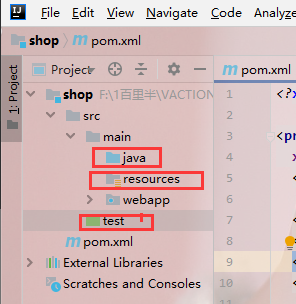
项目生命周期的管理
Maven能管理这个项目的整个生命周期,生命周期包含:
1,clean 清理,部署前清理项目
2,default 默认,默认生命周期又包含7个步骤
1,validate 验证
2,compile 编译
3. test 测试
4. package 打包
5. verify 核准,部署前验证
6. install 安装,安装到仓库
7. deploy 部署,部署服务器
3. site 发布,发布网站,生成报告
IDEA提供了Maven窗口,可以快捷的操作上面的生命周期,双击某个选项都可以执行该生命周期
